Comment afficher/masquer la corbeille sur le bureau Windows 11
2 minute. lis
Mis à jour le
Lisez notre page de divulgation pour savoir comment vous pouvez aider MSPoweruser à soutenir l'équipe éditoriale En savoir plus
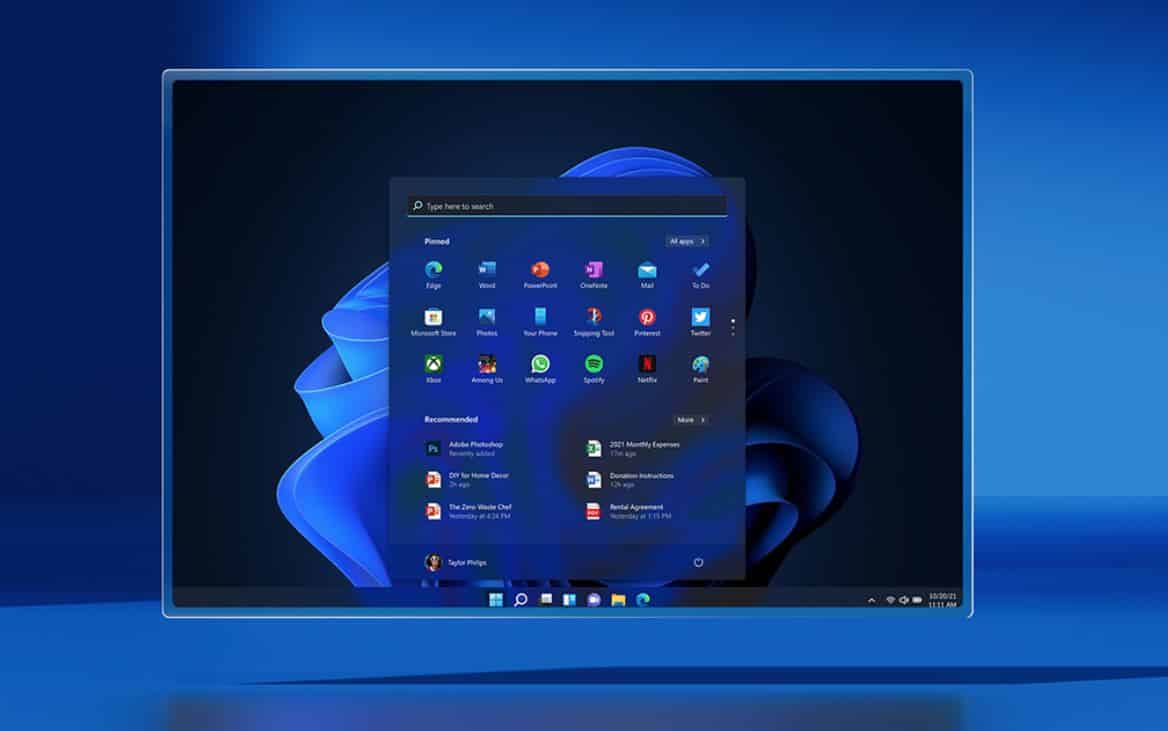
Windows 11 devrait être disponible pour le grand public courant octobre, mais grâce au programme Windows Insider de Microsoft, beaucoup d'entre nous utilisent déjà la prochaine version de Windows. Le nouveau système d'exploitation Windows comprend de nombreuses nouvelles fonctionnalités, une refonte visuelle majeure et de nombreuses améliorations. Pour faire court, Windows 11 est une mise à jour majeure et, bien sûr, importante.
Bien que Windows 11 semble entièrement nouveau, les utilisateurs de Windows 10 n'auront pas à lutter lorsqu'ils utiliseront Windows 11 pour la première fois. Au crédit de Microsoft, la prochaine version de Windows n'est pas différente de Windows 10 lorsqu'il s'agit de faire les choses. En fait, certains paramètres sont plus faciles à trouver dans Windows 11 que dans Windows 10.
Cependant, comme je l'ai mentionné ci-dessus, Windows 10 et son successeur partagent de nombreuses similitudes. Par exemple, la façon dont vous affichez/masquez l'icône de la corbeille sur le bureau de Windows 11 est très similaire à la façon dont vous le faites dans Windows 10. Non seulement l'icône de la corbeille, mais vous pouvez également afficher ou masquer d'autres icônes du bureau en suivant quelques étapes .
Comment afficher/masquer la corbeille (ou d'autres icônes du bureau) sur le bureau Windows 11
- Ouvrez l'application Paramètres en appuyant sur la touche Win + la touche I de votre clavier
- Cliquez sur l'option Personnalisation
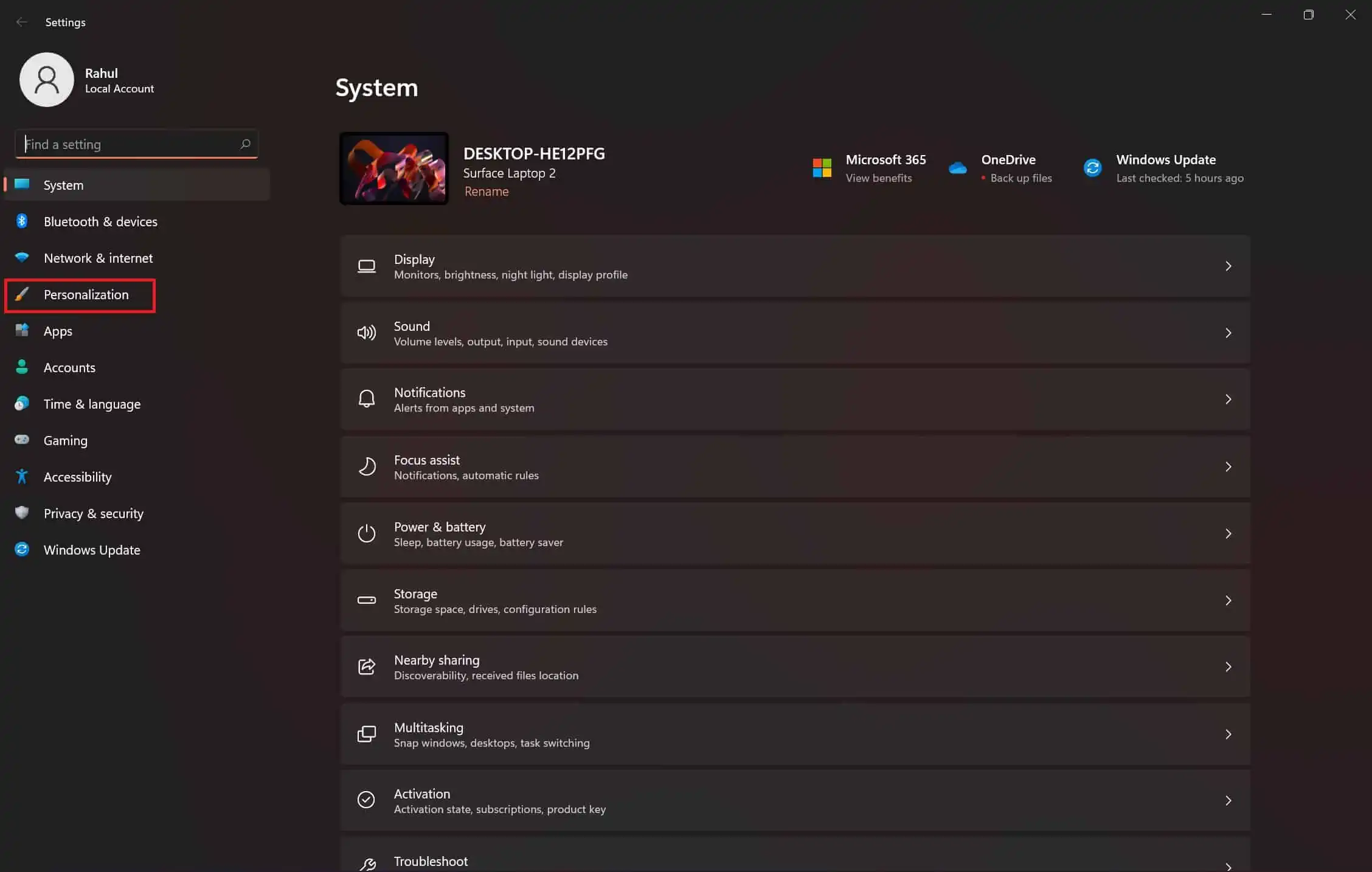
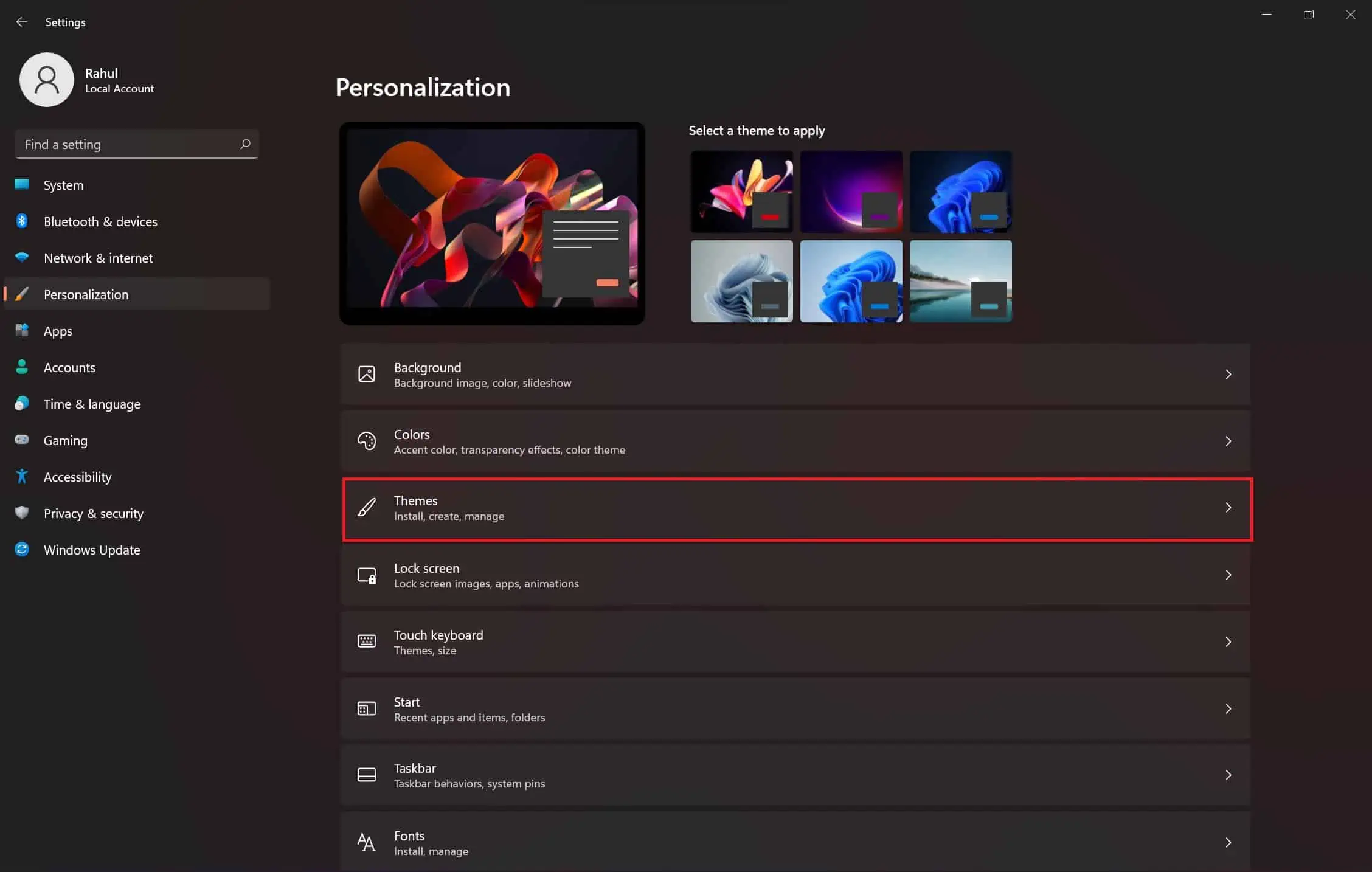
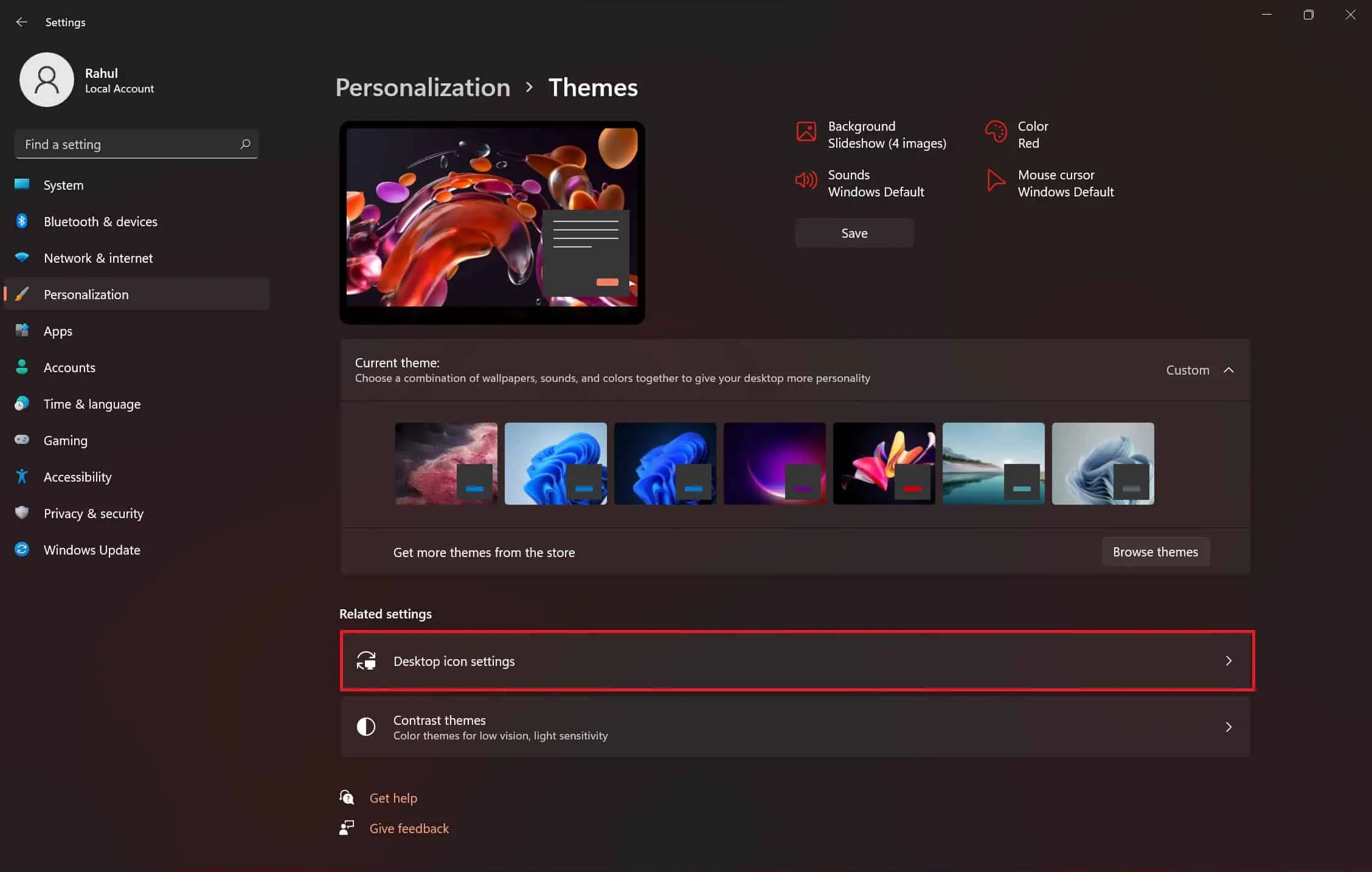
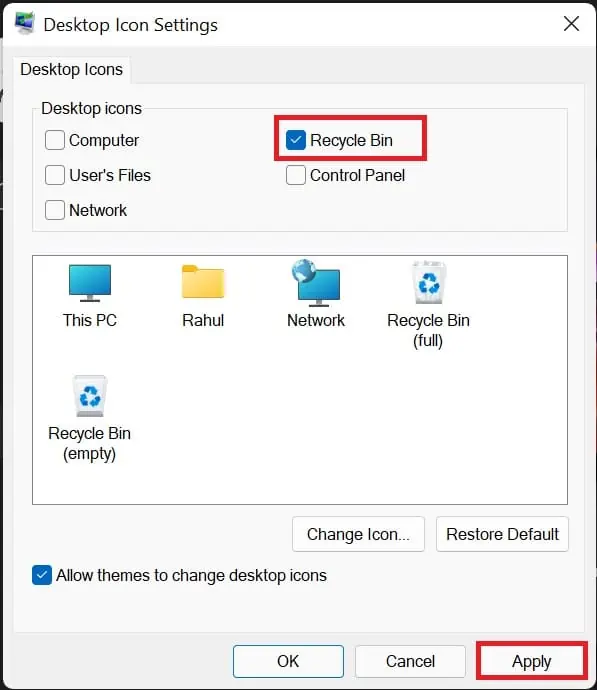
En savoir plus: Comment épingler la corbeille à la barre des tâches sous Windows 11.
Ceux qui veulent avoir un bureau propre préféreront ne pas avoir d'icônes sur le bureau. Mais la corbeille est un outil important, ce qui rend encore plus important d'y avoir accès. Quoi qu'il en soit, il est facile d'afficher/masquer la corbeille ou toute icône du bureau d'ailleurs lorsque vous suivez les étapes susmentionnées.
Si vous utilisez Windows 11., faites-nous savoir si vous avez l'icône Corbeille sur votre bureau.








